我们在CAD画图的时候经常看到有人使用不同的线型:虚线,双点划线,中心线,隐藏线等。这些都需要加载线型,有了线型之后,才能把它们画出来,所以快来了解CAD怎么快速加载线型的吧!

方法/步骤
第1步
打开CAD,在如图所示的位置(线型下拉框一栏的右边)点击向下的箭头。
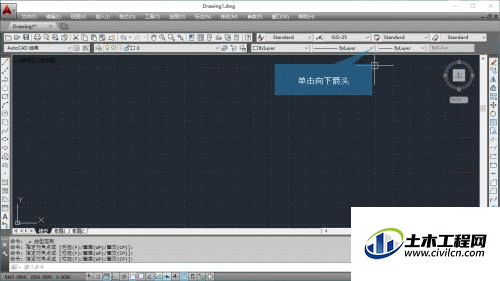
第2步
之后,在弹出的下拉框中点击如图所示的“其它”选项。
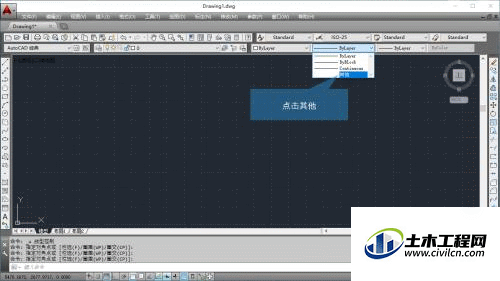
第3步
接着会弹出一个线型管理器的对话框,点加载按钮,如图所示。
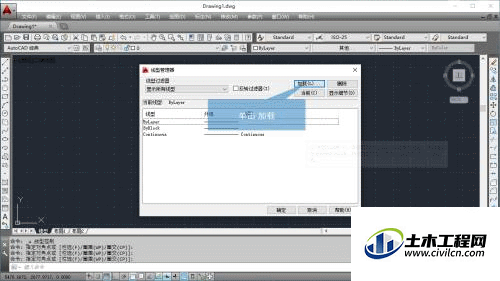
第4步
现在就来到了加载或重载线型对话框,我们拖动右边的滚动条。

第5步
一直向下拖,选择“center”线型,如图所示。
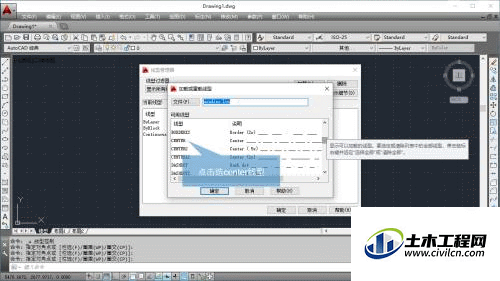
第6步
选择好后,点击确定按钮,完成线型加载。

第7步
再单击确定按钮,关闭线型管理器对话框。
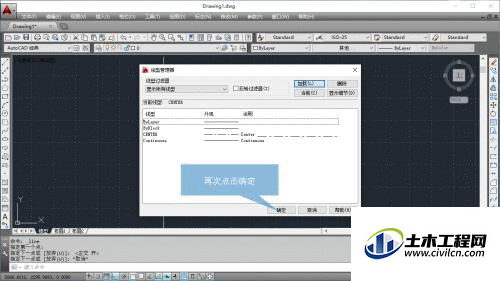
第8步
接下来要设置我们加载好的线型为当前线型了,点击如图所示的小箭头。
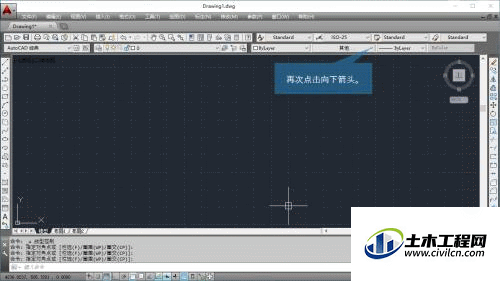
第9步
选中刚才加载的“center”型,让它置于当前状态。
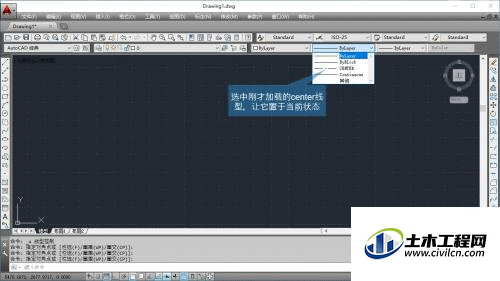
第10步
我来画一条线,大家可以看到,线的线型就是我们刚才加载并设置到当前的线型,加载线型就成功了,怎么样?学会了的老铁就投我一票。

